CyanogenMod é para Android, o que Shelby é para Ford. O CyanogenMod é facilmente a ROM AOSP (Android Open Source Project) mais popular do mercado atualmente, com o MIUI chegando rapidamente. Enquanto ambas as ROMs são atraentes à sua maneira, a MIUI ROM é baseada no CyanogenMod, e isso por si só é um testemunho de sua grandiosidade. Como a ROM começou e quando? Você pode ler tudo sobre isso na página Wiki do CyanogenMod. Não estamos aqui para falar do passado, mas para oferecer uma revisão completa e aprofundada da ROM que abriu o caminho para o futuro do Android modding!
Para obter uma lista de dispositivos oficialmente suportados peloCyanogenMod, confira a página oficial do CyanogenMod. Essa é a mania do CyanogenMod, que dispositivos que não são oficialmente suportados, ainda conseguem receber portas da ROM, cortesia de entusiastas e desenvolvedores. Diz-se que o CyanogenMod oferece a experiência Android mais básica, juntamente com alguns ajustes muito poderosos. Todo esse pacote agora não é totalmente desenvolvido apenas pelos desenvolvedores do CyanogenMod, mas é um esforço colaborativo entre eles e os desenvolvedores independentes em sites como XDA-Developers.

O CyanogenMod no momento é baseado no Android 2.3 Gingerbread e conhecido como CyanogenMod 7. As variantes da ROM estão divididas em 3 categorias, Estável, Liberação Candidato e Nightlies. o ROM estável, conforme sugerido pelo título, é a variante testada e comprovada da ROM, comprovadamente livre de bugs e adequada para uso diário. A última versão estável lançada agora é a CM7.0.3 e está disponível para uma variedade de dispositivos oficialmente suportados. UMA Liberar ROM do candidato (RC) pode não ser a versão final, mas uma variante quenão possui falhas fatais ou bugs, com o potencial de levar ao produto final, que é a variante estável. Atualmente, o CyanogenMod está olhando para atualizar para CM7.1 mas isso ainda está sendo testado com a ROM no RC1 palco. Por fim, temos o Nightlies, que são tão voláteis quanto um firmware pode obter. Esses lançamentos continuam chegando em um intervalo de um dia ou dois e, se você tentar um desses, não se assuste se o dispositivo der cuco em você. Essas ROMs são praticamente não testadas e, como recomendado pelo CyanogenMod, não devem ser usadas por um usuário comum. Essas versões destinam-se a testar águas não testadas com códigos aprimorados que podem ou não interromper o telefone.
Basta dizer, enquanto CM7.03 é a mais recente ROM estável disponível no mercado, decidimos emparelhar nosso confiável HTC Desire HD com o mais recente CM7 Nightly baseado no Android 2.3.5 Gingerbread para explorá-lo até o último detalhe e guiá-lo por toda a ROM.
O guia foi dividido nos seguintes tópicos:
- Interface de usuário
- Reprodutor de música
- Câmera
- Tela de bloqueio (Configurações do CyanogenMod)
- Gerenciamento de permissão (configurações do CyanogenMod)
- Óculos de telefone (configurações do CyanogenMod)
- Entrada (Configurações do CyanogenMod)
- Interface - Configurações do CyanogenMod
- Desempenho (configurações do CyanogenMod)
- Diversos CyanogenMod Tweaks
Interface de usuário
O CM7 exibe o visual mais baunilha que você pode encontraruma ROM de gengibre. Sendo uma iniciativa AOSP, a ROM não é exatamente a ROM mais chamativa esteticamente, mas a mais simples e objetiva. Lembre-se de que as ROMs CyanogenMod visam maximizar o desempenho e a experiência do sistema operacional Android; a aparência é uma prioridade, mas uma segunda. No entanto, existem muitos usuários por aí que acham essa abordagem do Vanilla muito atraente.
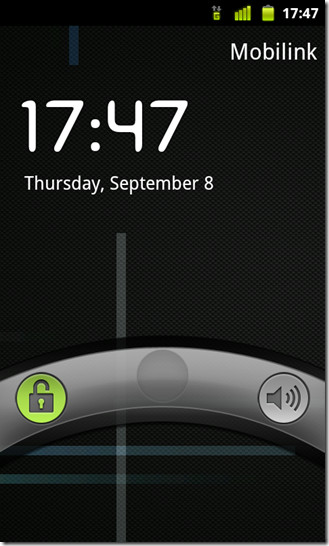
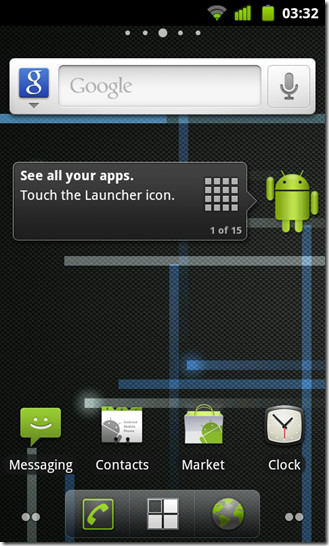
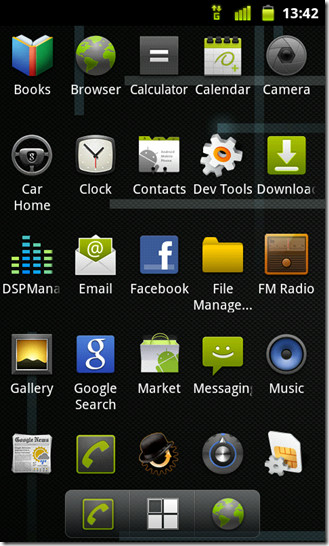
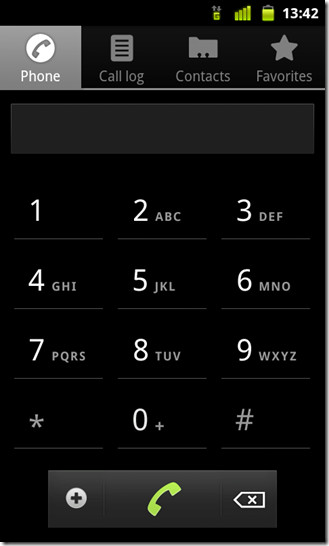
Se você encontrou um estoqueNo Google Nexus S, você encontrará uma surpreendente semelhança entre a tela inicial e a tela inicial do CM7, onde ostentam a aparência de baunilha e gengibre. No entanto, o CM7 está usando o ADW Launcher aqui, em comparação com o Gingerbread Launcher no Nexus S. Embora a gaveta do aplicativo ADW aqui pareça muito lisa com as transparências e tudo, a rolagem vertical fluida pode ser náusea para alguns. Felizmente, as configurações do ADW podem ser aprimoradas para uma experiência mais personalizada. Diferentemente da maioria dos lançadores, as configurações do ADW no CM7 não podem ser acessadas diretamente na tela inicial. Acerte o Cardápio no seu dispositivo e navegue até Configurações> ADW Launcher para ser levado para as configurações do Launcher, como visto na imagem abaixo, à direita.
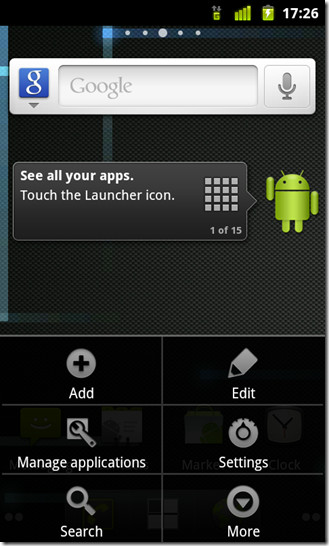
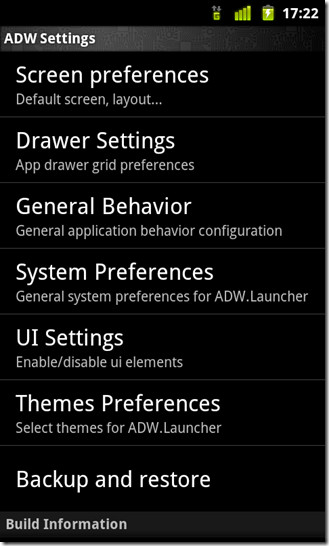
Não entraremos em detalhes do Launcher porque você pode acabar usando outro Launcher como o Launcher Pro ou o Go Launcher no topo do CM7 aqui.
Além do Launcher, o CM7 possui alguns recursosengana as mangas. Você deve ter se perguntado por que não tem a opção de remover uma notificação específica do menu de notificação que você arrasta para baixo? Bem, você não seria o primeiro, e parece que a confusão coletiva levou o CyanogenMod a nos permitir fazer exatamente isso. Tudo o que você precisa fazer é deslizar a notificação para a esquerda ou direita e pronto! Foi-se! A ROM do CM7.1 agora vem com um recurso de captura de tela embutido, acessível diretamente no menu Power. Depois de tocar no botão, o dispositivo levará cerca de 2 segundos para tirar a captura de tela. O atraso existe de propósito, a menos que você queira capturar o Menu Power repetidamente.
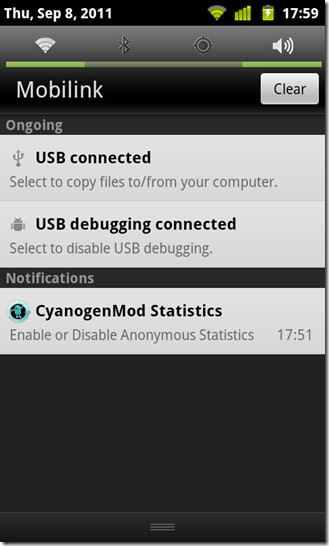
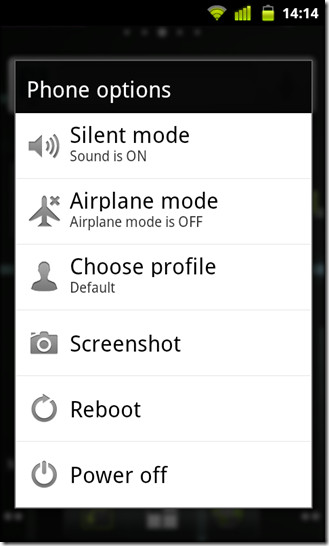
Se você pensou que era legal, que tal um bom e velho tema para dar a volta? O CM7 possui um Seletor de temas permitindo que você instale a partir de uma variedade de temasdisponível na internet. Por padrão, o Seletor de temas carrega apenas três temas, que honestamente não são diferentes entre si, exceto por um esquema de cores ligeiramente alterado. Para alguns brilhantes temas do CM7 e instruções sobre como instalá-los no seu dispositivo Android, consulte o nosso guia sobre 12 temas impressionantes do CyanogenMod 7. Todos os temas são simplesmente APK arquivos que precisam ser instalados no seu dispositivo como qualquer outro aplicativo Android.
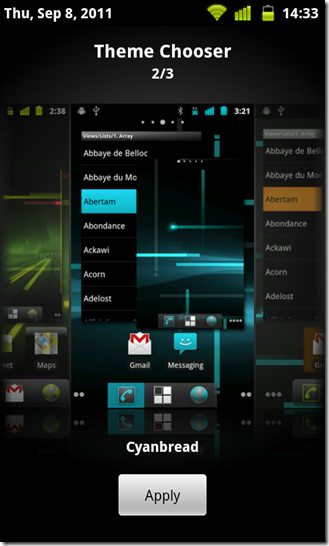
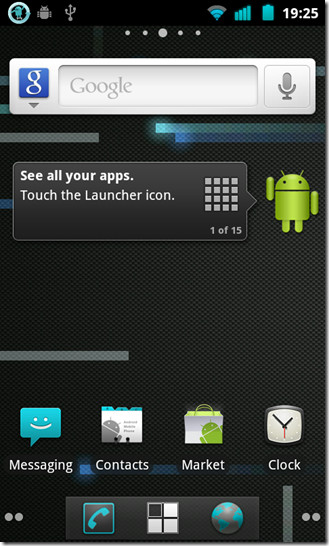
Voltar ao índice
Reprodutor de música
Se você viu o MIUI music player ou usoutocadores de música como o Power AMP, as chances são de uma olhada no aplicativo de música CM7 e você ficará muito desapontado. Bem, ele possui os recursos de que você precisa e possui uma interface muito limpa, fácil de trabalhar por qualquer pessoa que nunca tenha tocado em um Android em sua vida, mas um equalizador chique, combinado com alguma grandiosidade gráfica, teria apelado até para o Android mais entusiasta do utilizador.
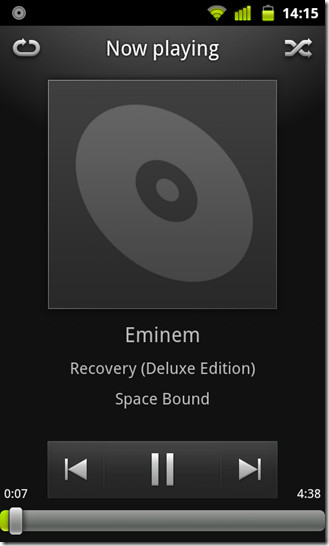
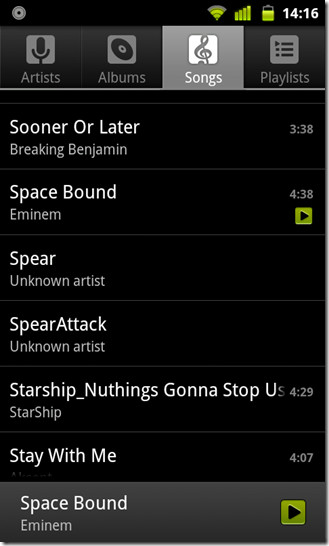
Você sabia que o Music player pode ser umstock player do Google Music, é um pouco retocado e possui reconhecimento de gestos? É isso mesmo, agora você pode controlar sua música na tela Em Execução com a ajuda de gestos simples. Gestos que também podem ser personalizados, em um piscar de olhos. Para acessar, pressione o botão Cardápio no seu dispositivo e toque em Configurações de música para ser levado para uma tela semelhante à abaixoà esquerda. Um recurso muito útil aqui - além dos gestos, é claro - é a capacidade de diminuir o volume da música sendo reproduzida, em vez de uma pausa abrupta sempre que você receber uma notificação audível. Isso proporciona uma experiência mais agradável em comparação à perda abrupta de áudio. Voltando a Gestos, toque em Editar gestos para ver uma lista dos gestos disponíveis para você. Slick não?
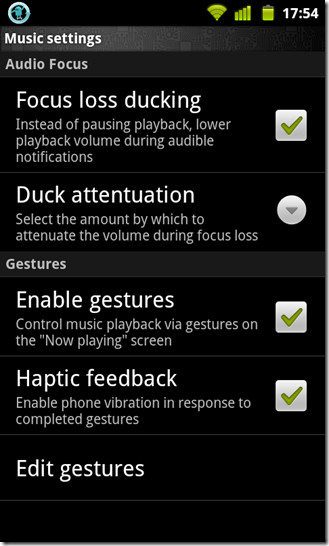
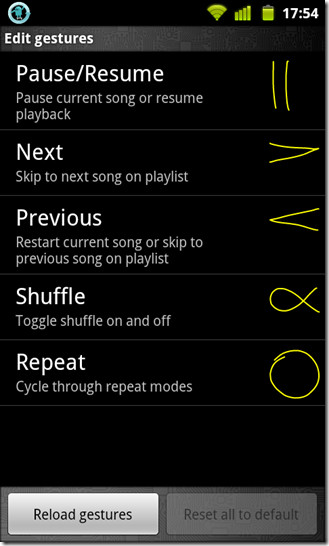
Onde exatamente está a parte de edição que você pergunta? Simplesmente mantenha um gesto pressionado e um Personalizar gesto mensagem aparecerá. Vá em frente com isso e você será solicitado a desenhar um gesto de sua escolha. Afaste-se e toque em Feito. Você é bom em seguir os gestos, então vá em frente e experimente-os!
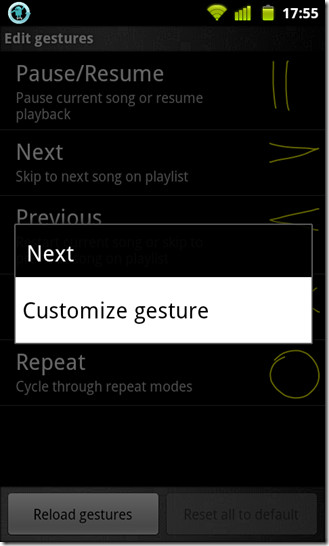
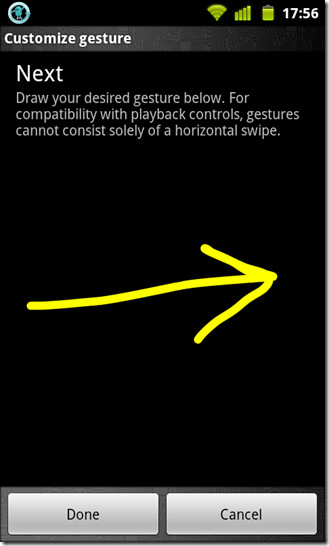
Não, não termina aqui! Bem vindo à Gerente DSP. Se você tiver um par de fones de ouvido de alta qualidadepor aí que você achava que seu dispositivo Android não estava fazendo justiça, esse aplicativo aqui pode mudar sua opinião. Melhor ainda, associe-o ao seu sistema de áudio e podemos garantir que você sentirá a diferença na sua experiência musical depois de concluir a configuração do aplicativo.
Execute o aplicativo na gaveta do aplicativo e escolha otipo de configuração que você deseja. No nosso caso, escolhemos o fone de ouvido, mas o mesmo se aplica ao seu sistema de áudio. Pense nisso como um AUX por enquanto. Não podemos realmente dizer qual configuração ajustar e por quanto, tudo se resume à qualidade dos fones de ouvido ou dos alto-falantes. No entanto, você pode obter graves graves e agudos ou até um aumento no volume geral com a ajuda deste aplicativo.
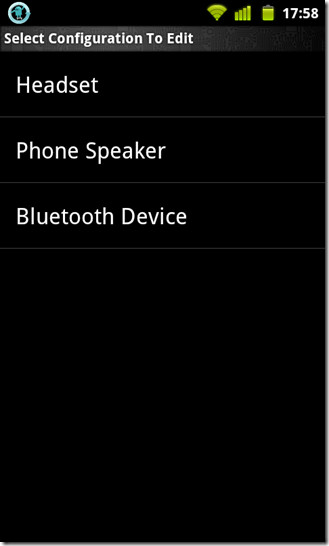
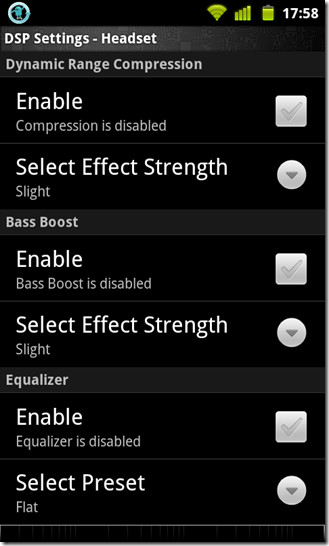
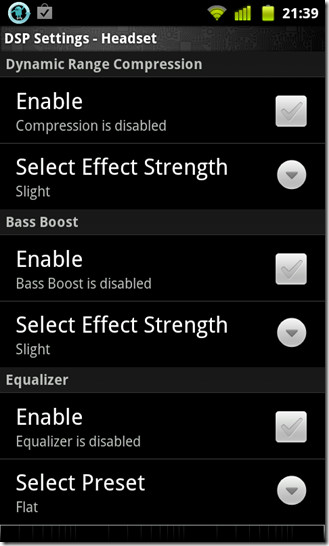
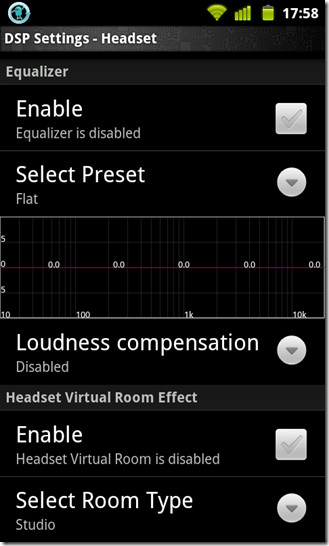
Voltar ao índice
Câmera
Portanto, isso é estranho, mas antes de prosseguirmos com qualquerAlém disso, nossas capturas de tela com a câmera em execução resultaram em tudo preto dentro dos limites do quadro de visualização. Mas isso não importa, desde que os recursos disponíveis sejam visíveis e compreensíveis. A ROM CM7.1 finalmente nos traz o Toque para focar recurso que estava faltando anteriormente. Toque em qualquer lugar da tela e a câmera tentará se concentrar nessa parte da tela. Você vê a caixa de foco verde? Megan Fox estava em foco, mas o ponto aqui é que o recurso Touch to Focus funciona como deveria. Claro que você precisará habilitar isso nas configurações da câmera em Modo de fóco. Existem muitos outros ajustes óbvios da câmera para brincar, dependendo da marca e modelo do seu dispositivo Android. Ah, e você pode tocar duas vezes na tela para aumentar e diminuir o zoom.
Agora, aqui está o que nos deixou um pouco confusos. De acordo com o CyanogenMod, a câmera de vídeo possui foco automático contínuo durante a gravação. Tentamos isso, mas parece que ele funciona tão bem para o Desire HD. O foco parecia fixo desde o início e não parecia ter o recurso Touch to Refocus, como as novas ROMs Sense 3.0 que nos ajudariam a confirmar se algo realmente estava acontecendo. Todos os vídeos gravados estão no formato MP4.
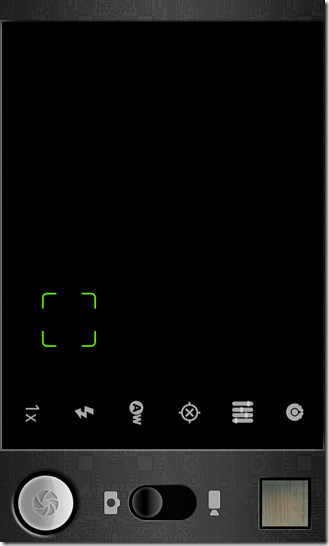
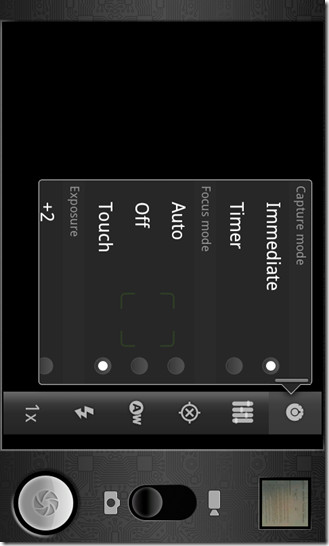
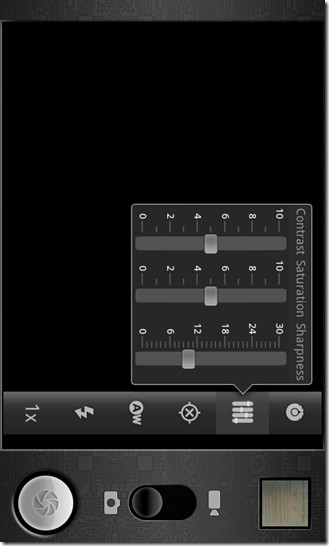
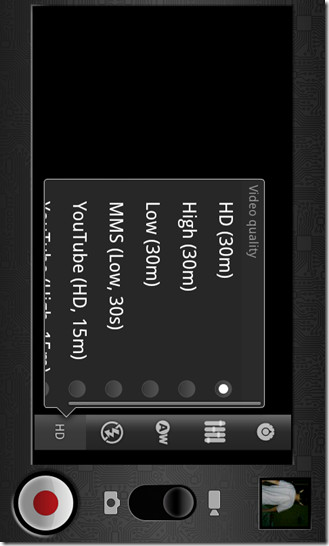
Acerte o Cardápio botão no telefone assim que a câmera estiver funcionando e toque em Configurações. Você quer estar aqui! Por quê? Porque é isso que pode fazer com que a dor de tocar no botão do obturador na tela desapareça. Usar o polegar para tirar uma foto é quase desumano! É ergonomicamente errado ser preciso. No Desire HD, no nosso caso, o botão Pesquisar é mais fácil de pressionar do que o botão do obturador na câmera. Felizmente, o CyanogenMod 7 oferece a capacidade de remapear suas teclas de função e soft como o disparador do obturador da câmera.
Você também pode ajustar o comportamento de foco da câmera enquanto está nela. Ou, se desejar, defina um cronômetro para os momentos em que você deseja muito estar em uma foto.
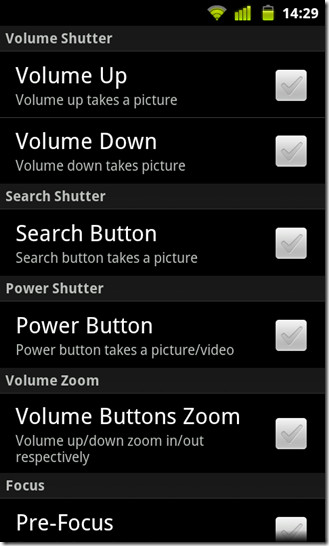
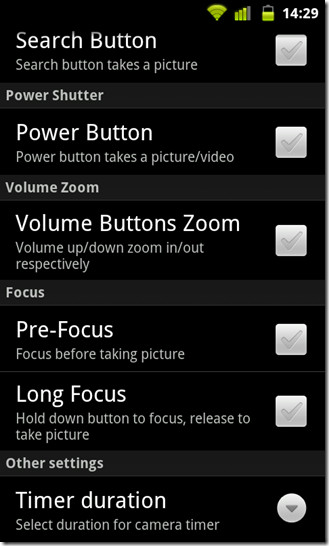
Voltar ao índice
Lockscreen - Configurações do CyanogenMod
Embora você não tenha uma variedade detelas de bloqueio para escolher no CM7, os recursos que as telas de bloqueio do CM7 oferecem, mais do que compensam isso. Não é necessário comparar as telas de bloqueio com as da MIUI, entendemos que são brilhantes, sim, mas é como comparar o Metallica com o System Of A Down. Ousamos cometer o erro de dizer qual é qual. Novamente, o destaque com as telas de bloqueio aqui é o controle de gestos. Você tinha isso para o Music Player, agora pode desfrutar de gestos na tela de bloqueio do seu telefone!
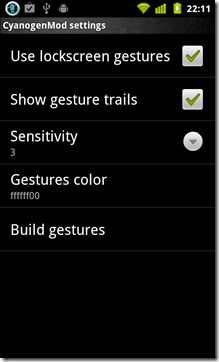
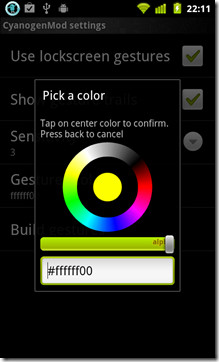
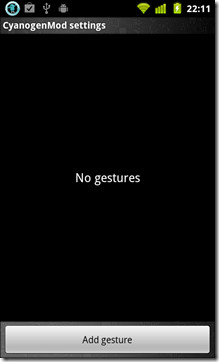
Para configurá-lo, navegue até Configurações> Configurações do CyanogenMod> Tela de bloqueio> Gestos da tela de bloqueio. Habilite o uso de gestos na tela de bloqueio e, sevocê quiser, também pode ativar as trilhas de gestos, recomendadas pela primeira vez ao usuário. Defina a sensibilidade que, em essência, é mais um ajustador de precisão. Feito isso, bata no Construir gestos guia e Adicionar gesto. Você tem quatro ações para escolher aqui, Desbloquear telefone, alternar som, atalho ou atividade e Lanterna. Depois que a ação for escolhida, faça o gesto de sua escolha e pressione Feito. Vá em frente e experimente na tela de bloqueio!
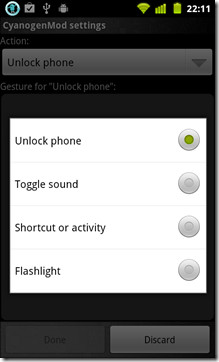
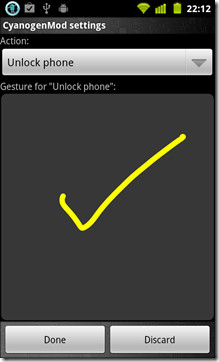
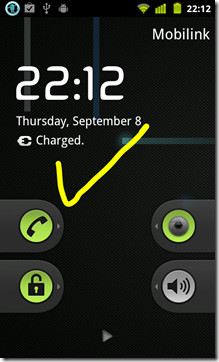
Se você está se perguntando o que há com o controle deslizantebloquear e, melhor ainda, como existem 2 deles? Não precisa se alarmar, é apenas mais um recurso diário normal do CM7. Até esse controle de reprodução de música na parte inferior. Para alterar o estilo da tela de bloqueio, navegue até CyanogenMod Configurações> Tela de bloqueio> Opções de estilo e toque no Estilo de tela de bloqueio como mostrado nas imagens abaixo. Como mencionado anteriormente, você não tem uma grande variedade de estilos para escolher. Você também pode escolher o Estilo de chamada recebida que funciona da mesma maneira que a própria tela de bloqueio.
Para iniciar um aplicativo diretamente da tela de bloqueio,você pode adicionar um gesto como mencionado anteriormente ou criar um controle deslizante personalizado que, quando desbloqueado, iniciaria esse aplicativo específico. Você pode fazer isso navegando para CyanogenMod Configurações> Tela de bloqueio> Estilo e possibilitando Iniciador de aplicativo personalizado. Uma vez ativado, basta escolher o aplicativo de sua escolha e pronto! Você Terminou!
O único widget que o lockscreen CM7 suporta nativamente é o music player. Você pode ativar isso navegando para CyanogenMod Configurações> Tela de bloqueio> Opções de widget. A partir daí, você pode ativar ou desativar o widget de música e, consequentemente, ajustá-lo um pouco, tendo em conta as poucas configurações disponíveis.
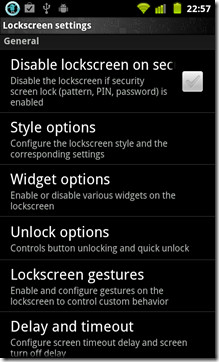
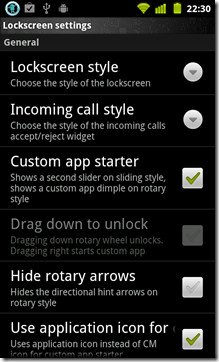
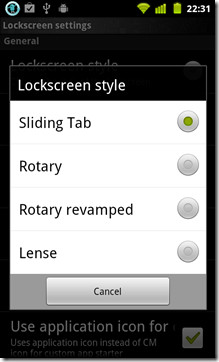
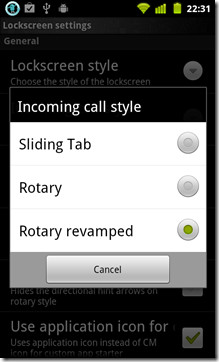
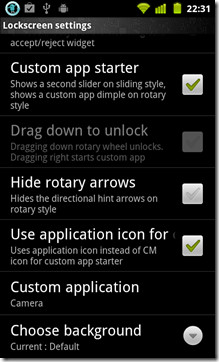
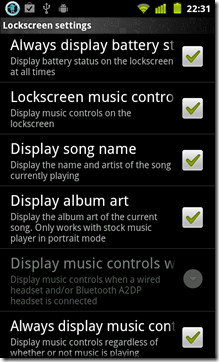
Voltar ao índice
Gerenciamento de permissão - Configurações do CyanogenMod
Android não é estranho a spyware, nem sãoDesenvolvedores CM7. Os usuários desejam controlar o aplicativo até a última permissão. O que seu aplicativo pode e não pode acessar se tornou muito importante, pois percebemos que nossos smartphones são capazes de comprometer nossa privacidade, sejam números de telefone, senhas ou números de cartão de crédito. Embora existam aplicativos de terceiros que possam ajudá-lo a gerenciar as permissões de seus aplicativos e muito mais, o CM7 soluciona esse problema de frente, permitindo que você revogue qualquer permissão que considere imprópria para qualquer aplicativo. Tudo o que você precisa fazer é navegar até Configurações do CyanogenMod > Configurações do aplicativo e habilitar Gerenciamento de permissão. Feito isso, saia do menu e navegue atéConfigurações> Aplicativos> Gerenciar aplicativos e toque em um aplicativo para exibir uma visualização detalhada do aplicativo, rolando para baixo para encontrar as várias permissões listadas. Toque em qualquer um para eliminá-lo e, consequentemente, revogue a permissão até que ela seja desfeita tocando novamente.
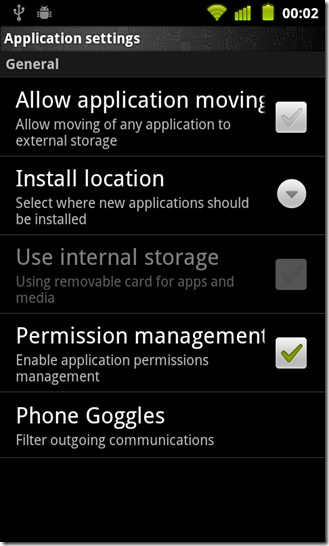
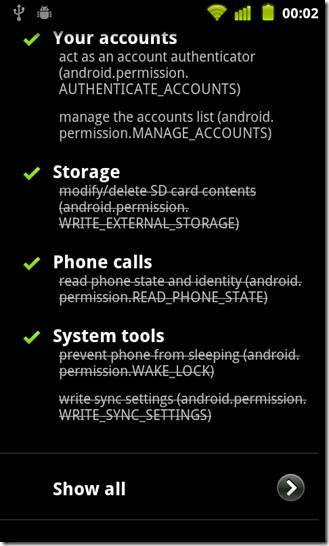
Tenha muito cuidado ao revogar permissões. Quando você não tem certeza sobre a permissão que está revogando, seu aplicativo pode começar a forçar o fechamento ou, no nosso caso, depois de tirarmos várias capturas de tela do Shoot Me, a pasta estava vazia. Razão, motivo? Nós mexemos nas permissões e desfazemos isso, mas estranhamente, para que o trabalho funcione até reiniciarmos o telefone. Conselho para usuários iniciantes, fique longe!
Nas configurações do aplicativo, você também tem a opção de escolher o local de instalação do aplicativo. Você pode configurá-lo como Automático (recomendado), interno ou Externo. Ou, se você não tiver certeza, basta ativar Permitir a movimentação de aplicativos para poder mover um aplicativo de sua escolha para o cartão SD.
Voltar ao índice
Óculos de telefone - Configurações CyanogenMod
Óculos de telefone? Por que eles não poderiam simplesmente chamá-lo de Filtro de Telefone ou Filtro de Comunicação, pelo menos assim, ninguém precisaria ler a descrição para descobrir o que realmente faz. Esse pequeno detalhe bacana tem mais força do que parece. Também conhecido como "Modo bêbado", esse ajuste aqui é o que poderia salvá-lofazer uma ligação embaraçosa em uma condição embaraçosa em uma hora embaraçosa. O telefone Goggles filtrará os números para os quais você não deve ligar ou enviar mensagens de texto, dependendo do período que você definiu para sua execução. Para ativar os óculos de telefone, navegue até CyanogenMod Configurações> Ativar óculos de proteção para telefone e escolha o aplicativo que você deseja filtrar. Se você é um chamador frequente, escolha Discadorou se você é uma pessoa de texto impulsiva, selecione Mensagens. De qualquer maneira, você pode usar o Configurações padrão ou você pode optar por usar as configurações personalizadas e ajustar o período em que o Phone Goggles será executado, juntamente com o tipo de confirmação que seria solicitado. No nosso caso, problema de matemática!
Observe que este aplicativo não impedirá que você faça uma ligação, apenas faça você pensar duas ou três vezes, ou você terá uma ideia.
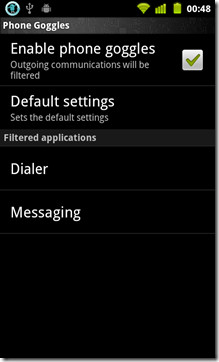
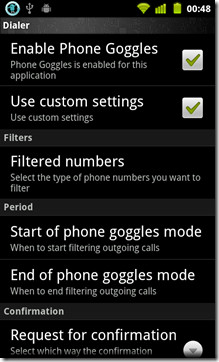
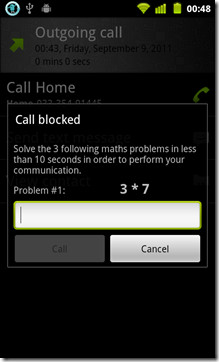
Voltar ao índice
Entrada - Configurações do CyanogenMod
Por aqui, você pode personalizar algumas funções queestão ligados às teclas de função e soft no seu dispositivo. Por exemplo, você pode escolher uma ação resultante ao manter o botão Início ou Menu pressionado. Além disso, você também pode definir o comportamento da chave Pesquisar, onde pode atribuir um aplicativo personalizado a ela. Ajustes de feedback tátil valem a pena mexer com isso. Achamos o feedback tátil do Desire HD muito forte, e esses ajustes nos ajudaram a diminuir um pouco. Os padrões para baixo e para cima aqui se referem ao feedback que você recebe quando pressiona um botão e, consequentemente, o libera. Por padrão, o CM7 não oferece feedback depois que você solta o botão, mas você pode habilitá-lo facilmente a partir do Feedback tátil puxão cardápio.
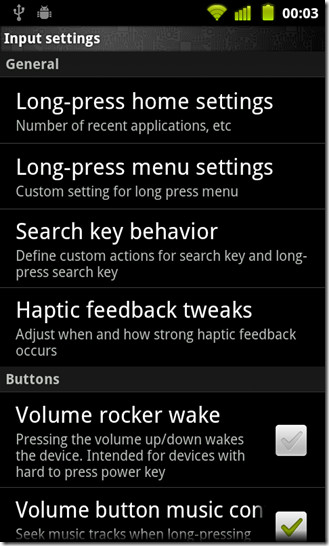
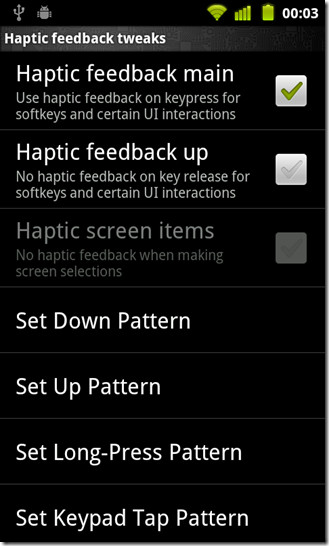
Voltar ao índice
Interface - Configurações do CyanogenMod
Este menu abriga opções que podem alterar um pouco a interface do usuário. Começando em ordem, temos Prompt de energia, ativando o que, você será solicitado se desejar continuar sempre que desligar o dispositivo ou reiniciá-lo. Widget de poder de notificação se você ainda não adivinhou até agora, são as opçõesopções que você encontra na parte superior do seu menu de notificação. Agora você pode personalizar esse widget para excluir ou incluir os botões de sua escolha, ajustar as cores ou até alterar a ordem em que elas aparecem. Você pode deslizar para a esquerda ou direita para rolar pelo widget no menu de notificação.
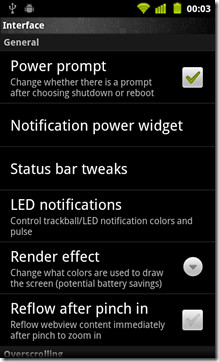

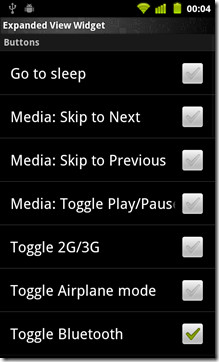
Ajustes da barra de status abriga todos os seus ajustes relacionados à barra de statusobviamente. Um recurso realmente interessante que o CyanogenMod incluiu nas ROMs do CM7 é a capacidade de deslizar para a esquerda ou direita na barra de status para aumentar ou diminuir o brilho da tela. Útil e sutil, isso deixaria seus amigos com inveja. Para habilitar isso, você precisa habilitar Controle de brilho da barra de status no Ajustes da barra de status. Outras opções incluem ocultar o relógio, no estilo AM / PM, permitindo a porcentagem de bateria, uma etiqueta de transportadora compacta e, para os geeks finais, o valor de dBm do sinal em vez das barras usuais.
Dentro Interface você encontrará Efeito de renderização. Esse ajuste aqui tornará a cor do seu dispositivode acordo com o efeito que você escolher. De alguma forma, em algum lugar, dependendo de como você optar por usá-lo, também ajuda a economizar bateria. Se você gosta de astronomia e passa algum tempo com seu telescópio na escuridão total, ative o efeito de renderização vermelho e pronto! Uma GUI toda vermelha.
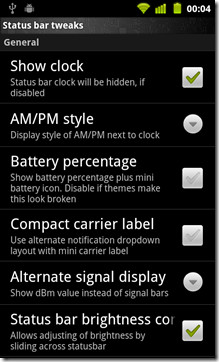
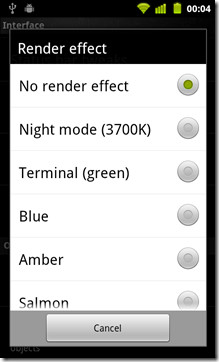
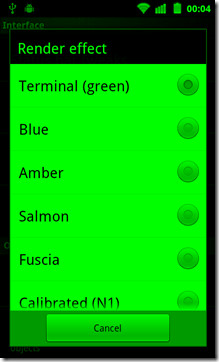
Voltar ao índice
Desempenho - Configurações do CyanogenMod
O CyanogenMod vem com um overclock embutidonúcleo. Se você estava sempre ansioso para fazer o overclock do dispositivo, mas ficou perplexo com inúmeros kernels personalizados e depois com o procedimento de instalação, o CyanogenMod simplificou tudo para você. Também não é necessário aplicativos de terceiros, como o SetCPU, para controlar a frequência da CPU. Dentro atuação você encontrará Configurações da CPU. Aqui você pode definir a CPU mínima e máximafrequência. Lembre-se de que o alcance mínimo e máximo variam de dispositivo para dispositivo. No Desire HD, tínhamos uma frequência mínima de 245Mhz, com alcance máximo de 1,5Ghz. Então, vá em frente e defina sua frequência mínima e máxima da CPU. Feito isso, escolha em uma lista de governadores, como atuação, Sob demanda, Conservador etc. Esses governadores aumentam e diminuem a frequência da CPU de acordo. Por exemplo, com o governador de desempenho no lugar, sua CPU estaria na velocidade máxima o tempo todo ou, com o governador da Conservatie, a CPU tentará operar na frequência mais baixa possível para economizar bateria.
Ativando o compilador just in time (JIT) poderia aumentar um pouco o desempenho. No entanto, se você não obtiver nenhum ganho de desempenho, simplesmente deixe estar. Depois, você tem opções como bloquear o aplicativo residencial e de mensagens na memória, o que aceleraria seu acesso aos dois aplicativos, mas consumiria muita RAM. No caso do Desire HD, com a memória de 768Mb integrada, não havia problema. Se você quiser, também pode mexer com o Tamanho da pilha da VM apesar de recomendarmos que seja assim.
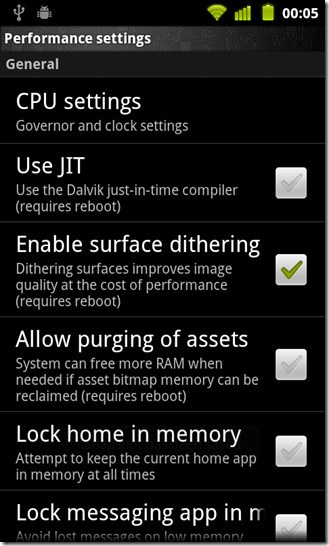
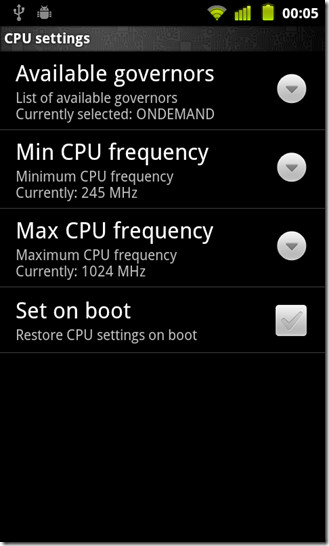
Voltar ao índice
Diversos CyanogenMod Tweaks
Tada! UMA barra de status inferior. Esse tweak foi originalmente um modXDA-Developers que se integraram à ROM do CM7 depois de ganhar popularidade. Embora a barra de status na parte superior pareça boa, é o menu Notificação que pode ser um incômodo para arrastar para baixo, especialmente se você estiver usando a ROM em um tablet. Para ativar a barra de status inferior, navegue até CyanogenMod Configurações> Ajustes do Tablet e ative a barra de status inferior. Se desejar, você pode fornecer à barra de status uma zona morta no meio; portanto, não será possível puxar o menu Notificação do centro da barra de status.
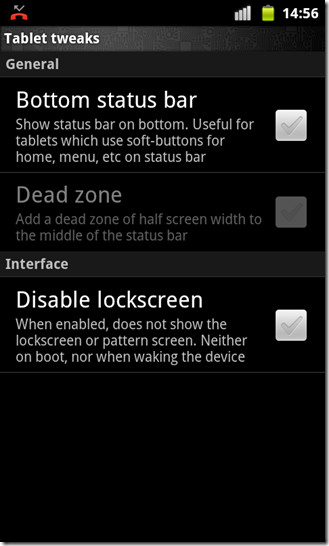
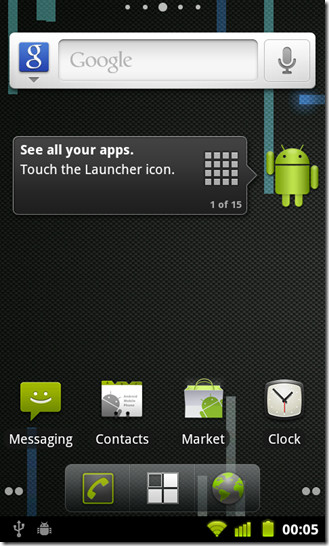
No Som você pode definir um período em que o telefone ficará totalmente silencioso configurando Horas tranquilas. Existem mais algumas opções, como a opção de reproduzir notificações, toques e alarmes pelo alto-falante, mesmo quando você tem um fone de ouvido conectado.
Para receber atualizações automáticas da ROM no seu dispositivo, pressione Atualizar notificações e se você ainda não registrou, registre seu dispositivocom os servidores de atualização. No entanto, você precisará da versão Premium do ROM Manager instalada no seu dispositivo para que isso realmente funcione. Portanto, antes de prosseguir com o registro do dispositivo, lembre-se dos requisitos do ROM Manager.
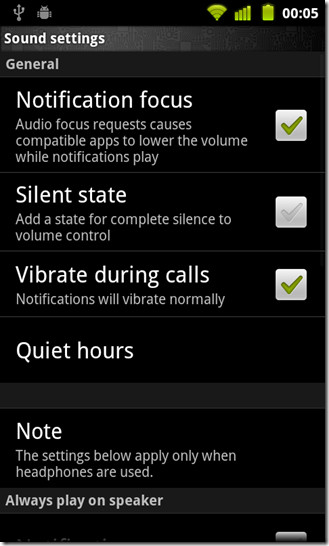
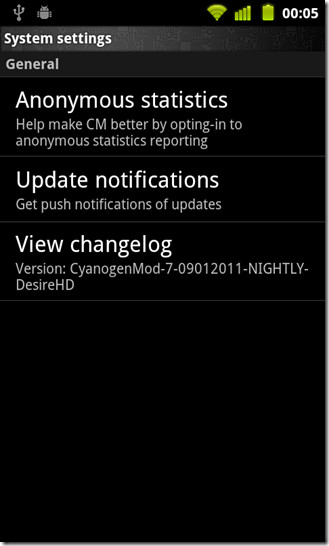
Isso conclui o passo a passo da CyanogenMod 7 ROM para Android. Se você achou este guia útil ou se acha que algo importante foi esquecido, informe-nos.
Visite o site oficial do CyanogenMod











Comentários